Mẹo chia đôi màn hình Oppo F11 Pro để sử dụng nhiều ứng dụng cùng lúc
Chia đôi màn hình Oppo F11 Pro là một tính năng hữu ích giúp người dùng làm việc hiệu quả hơn bằng cách cùng lúc mở và sử dụng hai ứng dụng trên màn hình. Với tính năng này, bạn có thể dễ dàng thao tác giữa các ứng dụng mà không cần phải chuyển đổi qua lại giữa chúng, nâng cao hiệu quả sử dụng điện thoại trong công việc và giải trí. Cùng Thành Trung Mobile tìm hiểu tính năng này qua bài viết dưới đây.
Lợi ích của tính năng chia đôi màn hình Oppo F11 Pro
Ngoài tính năng quay màn hình Oppo F11 Pro thì tính năng chia đôi màn hình trên điện thoại Oppo F11 Pro mang lại rất nhiều lợi ích, đặc biệt là đối với người dùng muốn tăng năng suất hoặc sử dụng nhiều ứng dụng cùng lúc. Dưới đây là một số lợi ích nổi bật:
- Đa nhiệm dễ dàng: Bạn có thể xem video trong khi nhắn tin hoặc duyệt web.
- Tiết kiệm thời gian: Không cần chuyển đổi liên tục giữa các ứng dụng.
- Hỗ trợ học tập và làm việc: Dễ dàng ghi chú khi đang theo dõi tài liệu hoặc cuộc họp trực tuyến.
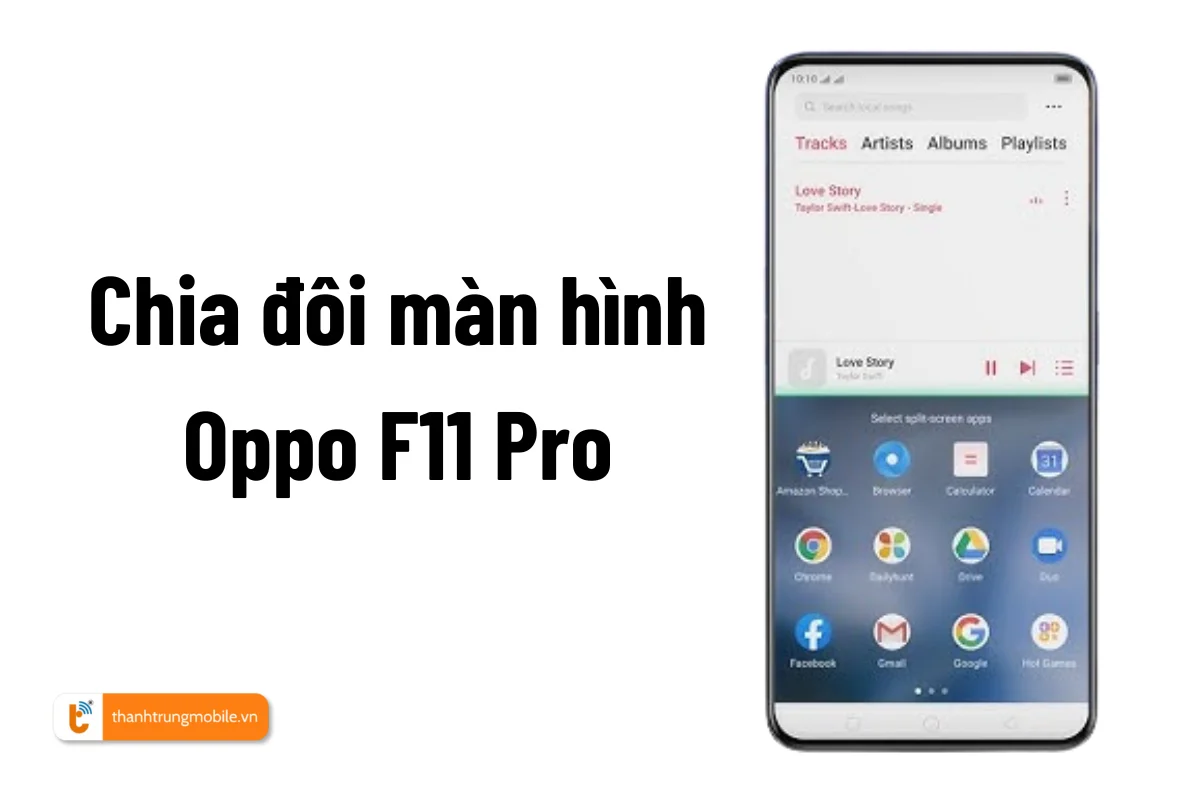
Điều kiện để sử dụng tính năng chia đôi màn hình
Trước khi sử dụng tính năng này, bạn cần lưu ý một số điều kiện sau:
- Phiên bản phần mềm: Đảm bảo điện thoại của bạn đang sử dụng phiên bản hệ điều hành ColorOS hỗ trợ chia đôi màn hình.
- Ứng dụng tương thích: Không phải tất cả ứng dụng đều hỗ trợ chế độ chia đôi màn hình.
Cách kích hoạt chế độ chia đôi màn hình Oppo F11 Pro
Bước 1: Kích hoạt từ cài đặt nhanh
- Vuốt từ trên xuống để mở thanh thông báo.
- Tìm và nhấn vào biểu tượng Chia đôi màn hình.
- Chọn ứng dụng đầu tiên mà bạn muốn sử dụng.
- Sau đó, chọn ứng dụng thứ hai để chia đôi màn hình.
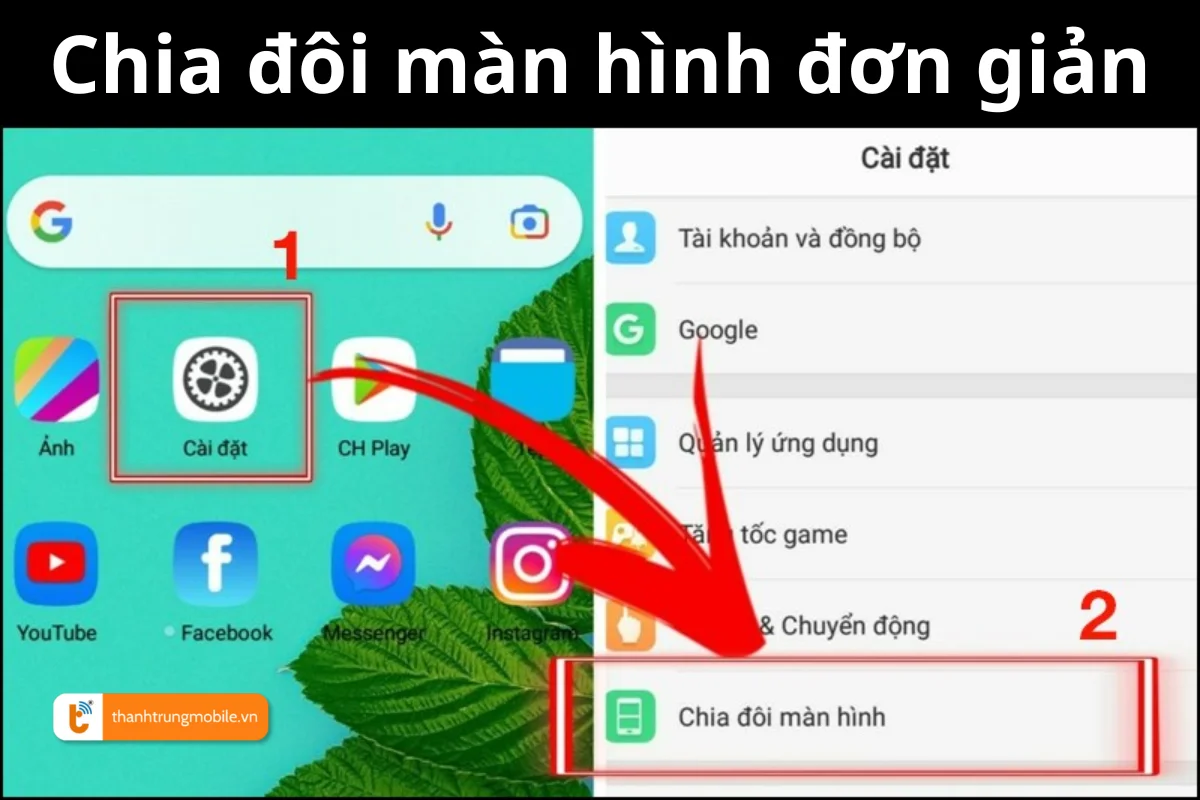
Bước 2: Kích hoạt trực tiếp từ giao diện đa nhiệm
- Mở danh sách các ứng dụng đang chạy bằng cách nhấn nút đa nhiệm.
- Nhấn vào biểu tượng ba chấm ở góc trên ứng dụng bạn muốn chia đôi.
- Chọn tùy chọn Chia đôi màn hình và chọn ứng dụng thứ hai.
Cách tùy chỉnh kích thước màn hình chia đôi
Bạn có thể tùy chỉnh kích thước của hai ứng dụng bằng cách:
- Kéo thanh chia giữa hai ứng dụng lên hoặc xuống để thay đổi tỷ lệ hiển thị.
- Nếu muốn thoát chế độ chia đôi, kéo thanh chia về phía cạnh màn hình để đóng một trong hai ứng dụng.
Những lưu ý khi sử dụng chế độ chia đôi màn hình
- Hiệu năng thiết bị: Sử dụng chế độ này có thể làm giảm hiệu năng nếu bạn mở các ứng dụng nặng cùng lúc.
- Dung lượng pin: Chia đôi màn hình có thể tiêu tốn pin nhanh hơn bình thường.
- Khả năng tương thích: Một số ứng dụng có thể không hoạt động đúng khi chia đôi màn hình.
Cách sửa chữa Oppo F11 Pro không chia đôi màn hình
Tình trạng Oppo F11 Pro không chia đôi màn hình, gặp lỗi loạn cảm ứng Oppo F11 Pro hoặc Oppo F11 Pro mất đèn màn hình khi sử dụng tính năng chia đôi,…có thể do nhiều nguyên nhân như: lỗi phần mềm, xung đột ứng dụng hoặc lỗi phần cứng liên quan đến cảm ứng hoặc màn hình. Dưới đây là các bước xử lý mà bạn có thể thử trước khi mang máy đến trung tâm sửa chữa:
1. Kiểm tra và kích hoạt lại tính năng chia đôi màn hình
Đảm bảo rằng tính năng chia đôi màn hình đã được bật trong phần Cài đặt. Vào Cài đặt > Chức năng đặc biệt > Chia đôi màn hình, sau đó kiểm tra và kích hoạt.
Sử dụng cử chỉ hoặc phím tắt để thử chia đôi màn hình (ví dụ: vuốt 3 ngón tay lên hoặc nhấn giữ nút Đa nhiệm).
2. Khởi động lại điện thoại
Nhiều lỗi phần mềm tạm thời có thể được giải quyết bằng cách khởi động lại điện thoại. Nhấn và giữ nút Nguồn, sau đó chọn Khởi động lại. Sau khi khởi động, kiểm tra xem tính năng chia đôi màn hình đã hoạt động lại hay chưa.
3. Kiểm tra xung đột ứng dụng
Nếu lỗi xảy ra sau khi cài đặt một ứng dụng mới, có thể ứng dụng đó không tương thích với tính năng chia đôi màn hình. Bạn hãy thử:
- Gỡ cài đặt ứng dụng mới.
- Sử dụng chế độ an toàn để kiểm tra tính năng chia đôi màn hình (nhấn giữ Nguồn > Tắt máy > Chế độ an toàn).
4. Cập nhật hệ điều hành
Phiên bản hệ điều hành cũ có thể gây lỗi trong một số tính năng. Bạn hãy vào Cài đặt > Cập nhật phần mềm, kiểm tra và cập nhật phiên bản mới nhất.
5. Khôi phục cài đặt gốc
Nếu các cách trên không khắc phục được, bạn có thể cân nhắc khôi phục cài đặt gốc. Tuy nhiên, hãy sao lưu dữ liệu trước khi thực hiện.
6. Mang điện thoại đến trung tâm sửa chữa uy tín
Nếu các phương pháp trên không giải quyết được vấn đề, rất có thể Oppo F11 Pro của bạn đã gặp lỗi phần cứng như:
- Hỏng bộ điều khiển cảm ứng.
- Lỗi chip xử lý liên quan đến hiển thị.
- Màn hình bị lỗi cần phải thay màn hình Oppo F11 Pro mới.
Khi đó, bạn nên mang máy đến Trung tâm sửa chữa Oppo chính hãng hoặc một địa chỉ sửa chữa uy tín như Thành Trung Mobile. Tại đây, các kỹ thuật viên sẽ kiểm tra và đưa ra giải pháp sửa chữa tối ưu, giúp bạn khôi phục hoàn toàn tính năng chia đôi màn hình.
Việc chia đôi màn hình giúp bạn làm việc và giải trí hiệu quả hơn trên Oppo F11 Pro. Đây là thủ thuật điện thoại rất tiện lợi nhưng không phải người dùng nào cũng biết cách sử dụng đúng cách. Hãy đến Thành Trung Mobile để nhận hướng dẫn chi tiết về chia đôi màn hình Oppo F11 Pro, giúp tận dụng tối đa khả năng của thiết bị.













